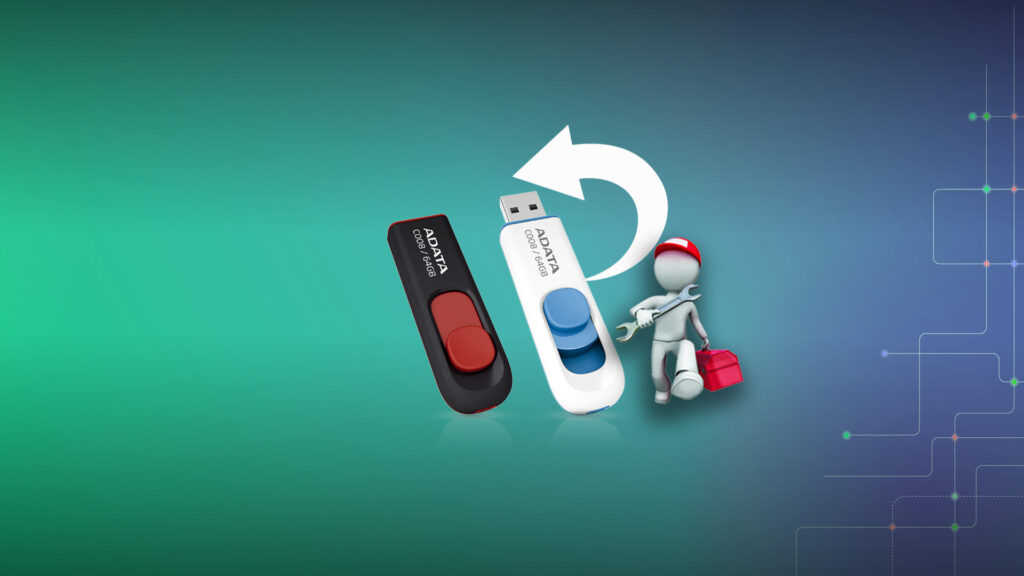Archivos o carpetas dañadas
Los archivos o carpetas dañadas en un USB son individuales, lo que significa que el daño afecta solo a ese archivo o carpeta en particular. Un archivo o carpeta dañada puede estar expuesto a algún tipo de corrupción, lo que impide su lectura. Cualquier intento de abrirlo resulta en un mensaje de error. Sin embargo, estos archivos aún se pueden recuperar del USB; aunque puedes restaurar archivos dañados, solo los recuperas, no los reparas. Al recuperar archivos de un USB dañado, podrás acceder a todos los archivos que ya no se pueden abrir de manera convencional.
USB dañado
Cuando todo el USB está dañado, el contenido se vuelve inaccesible. Esto no significa que los archivos en sí estén dañados, sino que el USB ha experimentado alguna forma de daño lógico o físico que impide el acceso a los archivos.
Signos de daño en el USB
Si tu USB está dañado, notarás que algunas cosas en tu computadora se comportan de manera extraña. Aquí hay algunos signos a tener en cuenta:
- Archivos desaparecen aleatoriamente de la unidad flash.
- Al abrir archivos desde el USB, aparece el mensaje «El archivo no puede ser reconocido».
- Incluso cuando el USB está conectado a la computadora, aparece el mensaje «Por favor, inserte el disco en la unidad USB (H:)».
- Windows no muestra el USB como un dispositivo de almacenamiento al conectarlo.
- Recibes un mensaje indicando que necesitas formatear el USB.
Uso de software de recuperación de datos en un USB dañado
Para recuperar archivos de un USB dañado, puedes utilizar software de recuperación de datos. Siempre que el gestor de discos pueda reconocer y leer la capacidad de almacenamiento correspondiente, el software de recuperación podrá acceder y restaurar tu USB. Tu USB no necesita ser accesible a través del explorador de archivos para que las herramientas de recuperación funcionen correctamente.
Utilizamos Bitwar Data Recovery porque ofrece fiabilidad, una interfaz amigable y potentes funciones para recuperar archivos perdidos o eliminados de la unidad USB, utilizando diversos algoritmos de escaneo para extraer la mayor cantidad de datos posible de la unidad flash. Además, puede identificar qué archivos son recuperables, para que puedas ver cuáles han sido dañados debido a la falla del disco USB.
Bitwar Data Recovery Oficial: https://www.bitwarsoft.com/es/data-recovery-software
Descarga gratis Bitwar Data Recovery
Sigue las instrucciones a continuación para usar Bitwar Data Recovery y recuperar datos de un USB dañado:
- Instala y ejecuta Bitwar Data Recovery. Selecciona la unidad USB de la que deseas recuperar archivos.
- Elige el modo de escaneo y los tipos de archivos que deseas recuperar, y luego haz clic en el botón de escaneo.
- Una vez finalizado el escaneo, se enumerarán todos los archivos escaneados. Busca y haz clic en vista previa para ver los datos del pendrive dañado.
- Selecciona los archivos que deseas recuperar y haz clic en «Recuperar». Recupera los datos seleccionados del pendrive dañado. Especifica la ubicación donde deseas guardar los archivos recuperados. Debes indicar una ubicación que no esté en el mismo USB del que quieres restaurar los archivos.
Recuperación de acceso a archivos de un USB dañado
Si tu USB está físicamente dañado, deberías recurrir a servicios profesionales. Sin embargo, si el daño en el USB es lógico, podrías encontrar errores al intentar usar o almacenar datos en la unidad flash, como se mencionó anteriormente. También puedes intentar recuperar archivos de un USB dañado utilizando los métodos a continuación.
Método 1: Asignación de una letra de unidad
En algunos casos, es posible que no tengas acceso a tu USB porque no se le ha asignado una letra de unidad. No aparecerá en el explorador de archivos, pero será visible en la gestión de discos (sin letra asignada). Puedes resolver este problema asignando una letra de unidad o cambiando una letra existente.
- Haz clic derecho en el ícono de «Inicio» y selecciona «Administración de discos». Abre la gestión de discos.
- Haz clic derecho en el número de la unidad USB y selecciona «Cambiar la letra y rutas de acceso de unidad».
- Haz clic en «Aceptar».
- Selecciona una nueva letra de unidad del menú desplegable. Desplegamos la lista y elegimos una nueva letra; en este ejemplo, será la letra F.
- Recibirás un mensaje que dice: «Algunos programas que utilizan letras de unidad pueden no funcionar correctamente. ¿Deseas continuar?» Confirma la modificación haciendo clic en «Sí».
Después de asignar la letra de unidad, intenta acceder al USB a través del explorador de Windows.
Método 2: Reinstalación/actualización de controladores
Si el controlador USB está dañado o desactualizado, reinstalarlo o actualizarlo puede resolver el problema.
- Haz clic derecho en el ícono de «Inicio» y selecciona «Administrador de dispositivos».
- Expande el menú desplegable «Unidades de disco», haz clic derecho en tu USB y selecciona «Desinstalar el dispositivo».
- Retira el USB y luego vuélvelo a conectar. Esto provocará que Windows descargue e instale automáticamente el controlador más reciente.
- Después de descargar e instalar el controlador, Windows reconocerá de nuevo el USB.
Método 3: Uso de CMD para comprobar errores y atributos de archivos en el dispositivo
Windows permite utilizar el comando CHKDSK en CMD para reparar un pendrive dañado. El comando CHKDSK puede potencialmente dañar los datos en el disco, por lo que se recomienda hacer una copia de seguridad del USB o restaurar los datos antes de continuar.
Los siguientes pasos comprobarán si el USB tiene sectores dañados (e intentarán repararlos) y harán visibles cualquier archivo oculto.
- Haz clic derecho en «Inicio» y selecciona «Windows PowerShell (Administrador)» o «Símbolo del sistema (Administrador)» para abrir el terminal.
- Introduce el comando
chkdsk D: /r /fy presiona Enter (sustituye D: por la letra de tu USB) para verificar si hay sectores dañados en el pendrive. - Windows comenzará a verificar los archivos y carpetas en el USB.
- Para desbloquear los archivos ocultos, escribe
attrib -h -r -s /s /d D:*.*y presiona Enter (nuevamente, sustituye D: por la letra de tu USB).